もはや国民的SNSアプリと言える「LINE(ライン)」。アナタも毎日、気軽に家族や友だちと連絡を取り合っているのでは? 普段LINEを使っていて危険を感じることはあまりないと思うが、SNSにトラブルはつきもの。ある程度、安全を高める設定をしておかないと、いつの間にか、知らない人と友だちになっていた、なんてことも……。そこで今回は、LINEを安全に使うための8つの設定を紹介しよう。
LINEを安全に使うにはどうすればいい?
友だちや家族と手軽に連絡が取れる便利なSNS。日本では「LINE(ライン)」の普及率が非常に高く、「LINE for Bisiness」の公式サイトによると、2022年3月末時点で月間9,200万人が利用しているという。
●LINE for Bisiness(公式)→こちら
もちろん、普段LINEを使っているときに危険を感じたり、危ない目に遭う人はあまりいないだろうが、やはり、SNSにトラブルはつきものだ。
自分である程度は危険を回避する方法を知っていないと、思わぬトラブルに見舞われてしまうかもしれないぞ。
そこで今回は、LINEを使ううえで最低限覚えておきたい設定を8つ紹介するので、一度自分のLINEの設定がどうなっているのか確認してもらいたい。
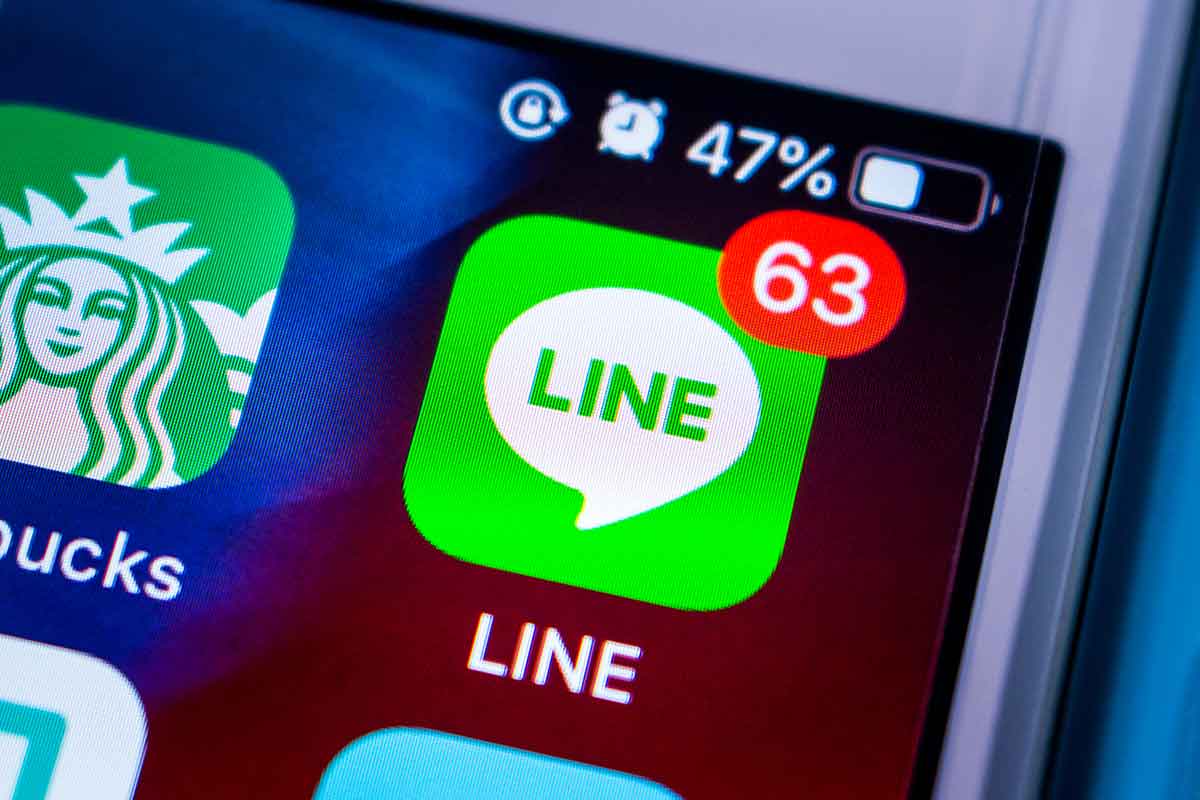 (Image:Koshiro K / Shutterstock.com)
(Image:Koshiro K / Shutterstock.com) ハッカーは基本的にユーザー数が多いアプリを狙ってくる。安全なLINEであっても、ある程度は自分で安全性を高める設定を施しておいたほうがよいだろ
【設定1】「友だち自動追加」をオフにする
LINEには「友だち自動追加」機能がある。これは、スマホのアドレス帳に電話番号が登録されていてLINEを利用している相手を、LINEの「友だち」に自動的に追加してくれる便利な機能。
しかし、「友だち自動追加」をオンにしていると、LINEではつながりたくないと思っている人まで、勝手に追加されてしまうデメリットもある。
これを防止するために、「友だち自動追加」機能をオフにしておこう。
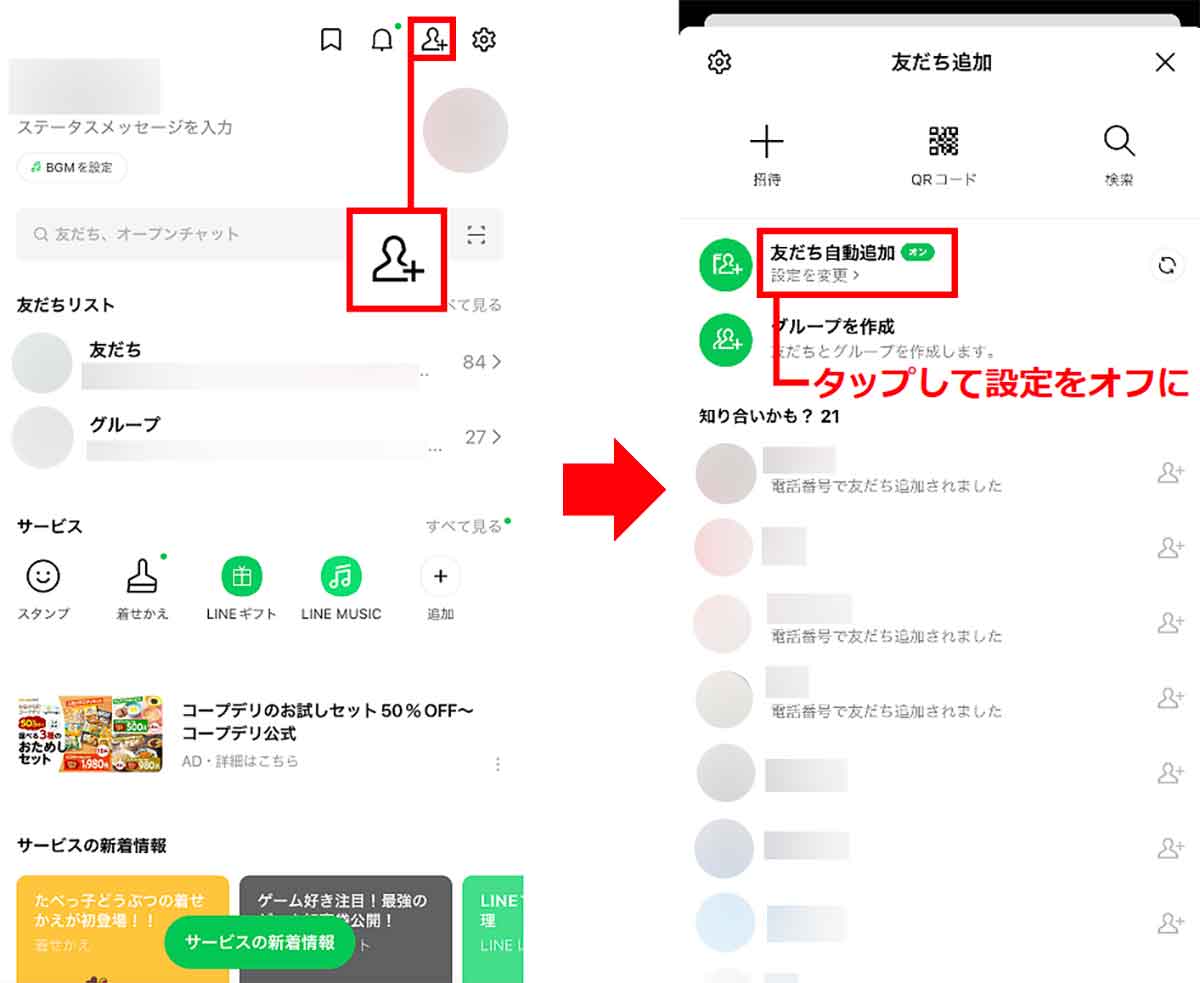
設定は、LINEのホーム画面の右上にある友だち追加のアイコンをタップ(左写真)。「友だち自動追加」という項目があるので、これをタップして設定をオフにすればいい(右写真)
【設定2】「友だちへの追加を許可」をオフにする
LINEには「友だち自動追加」とよく似た名称の「友だちへの追加を許可」という機能もある。
「友だち自動追加」は、電話番号に登録してある相手を自動的に友だちに追加するのに対し、「友だちへの追加を許可」は、自分の電話番号を知っている相手が自分をLINEの友だちに追加する機能。
これをオンにしていると、もし、知らない相手が自分の電話番号を入手した場合、勝手に友だちに追加され、悪用されてしまう恐れもある。
そのような危険を回避するためにも、「友だちへの追加を許可」はオフにしておいたほうがよいだろう。
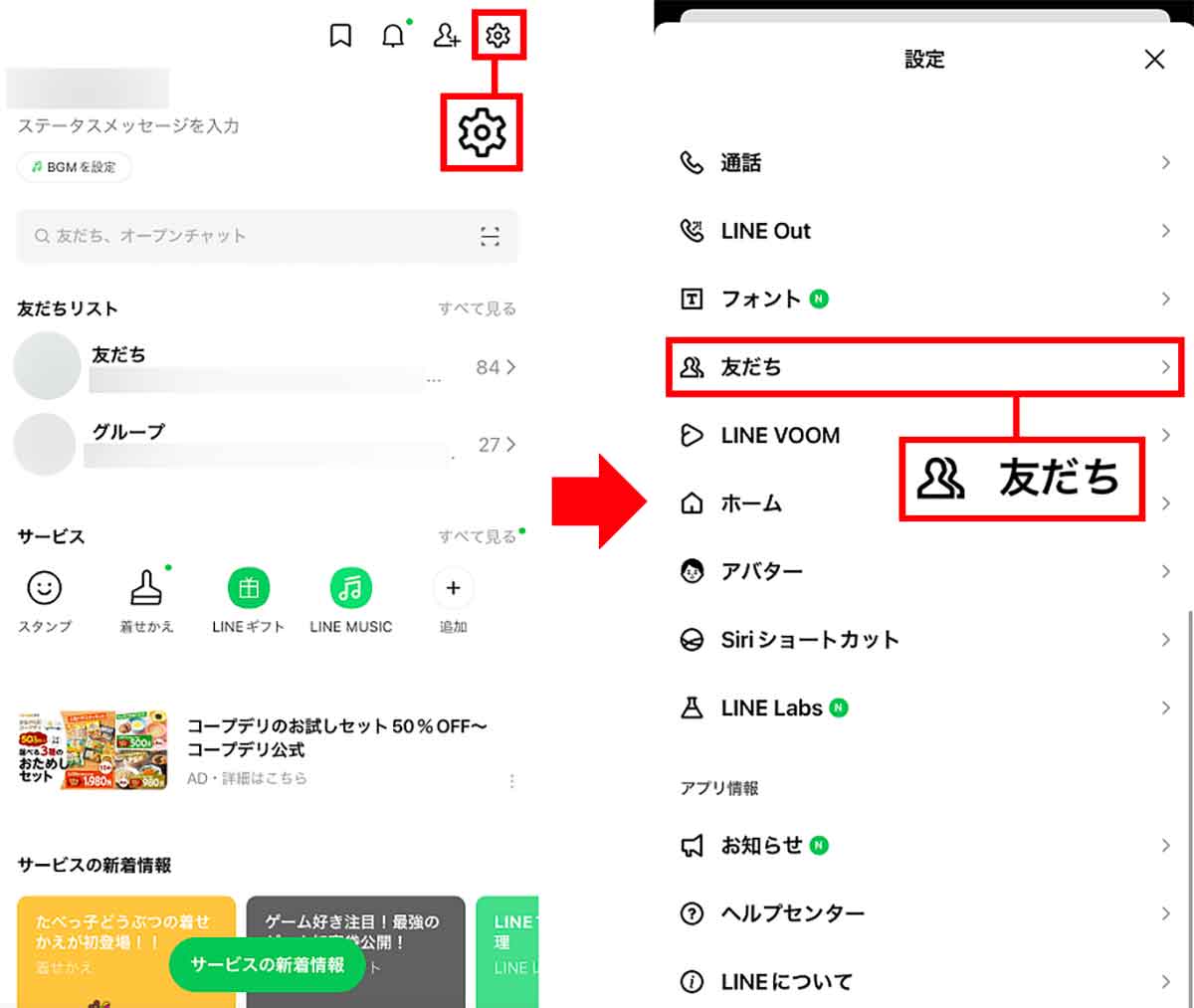
まず、LINEのホーム画面から画面右上にある「設定」のアイコンをタップ(左写真)。設定画面では「友だち」という項目を選択しよう(右写真)
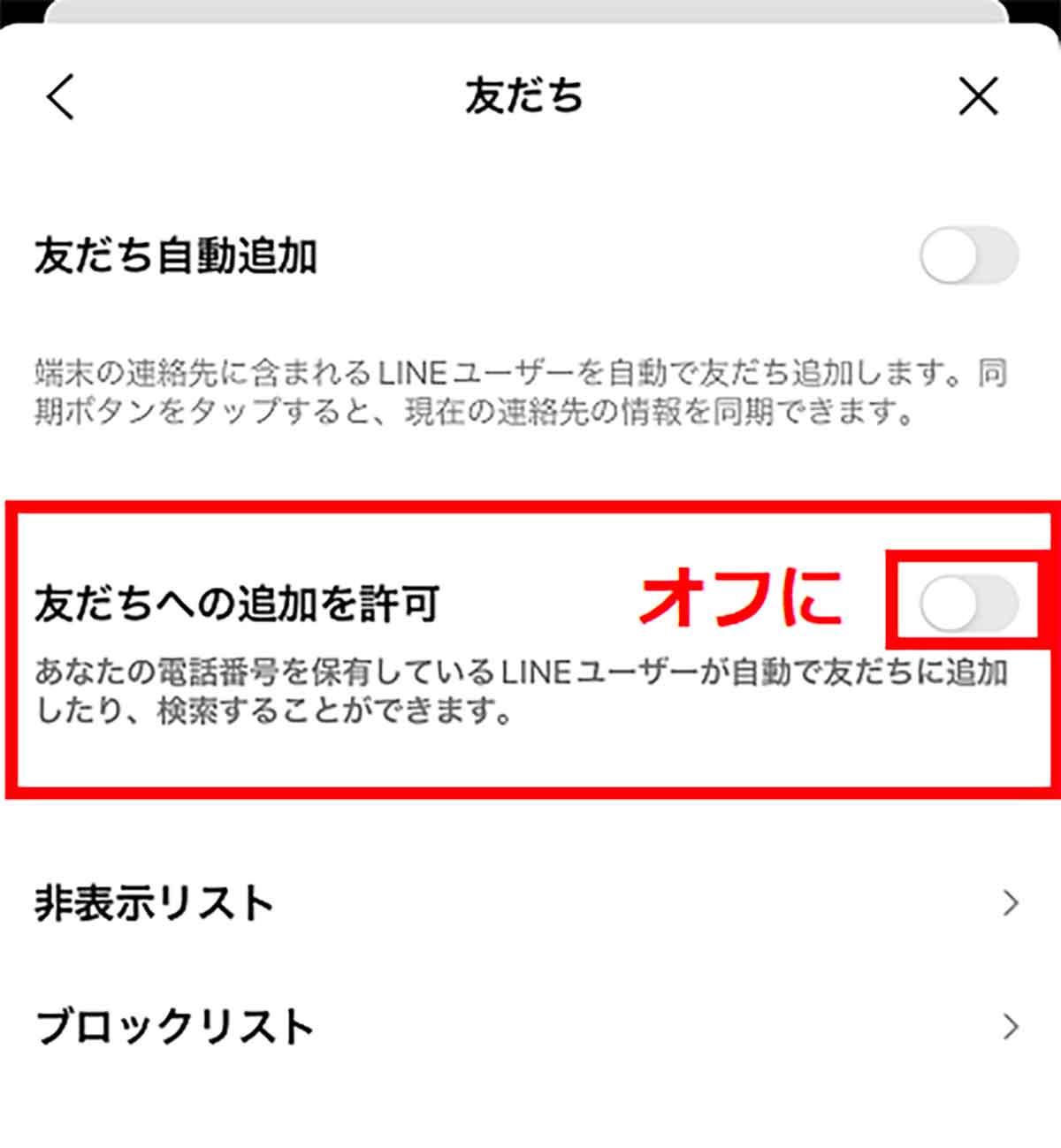
「友だちへの追加を許可」を探して「オフ」にすればOK。これで、知らない誰かが勝手にアナタをLINEの友だちにすることはない
【設定3】「メッセージ受信拒否」の設定をする
アナタのところに、まったく知らない相手からメッセージが届いたことはないだろうか? 最近流行のフィッシング詐欺に使われることもあるので、そのようなスパムメッセージには注意が必要だ。
だが、LINEの「メッセージ受信拒否」を設定していれば、友だちではない相手からのメッセージを一切受信しないので、今後は、悪意のある相手からのスパムメッセージなどは拒否できるようになる。
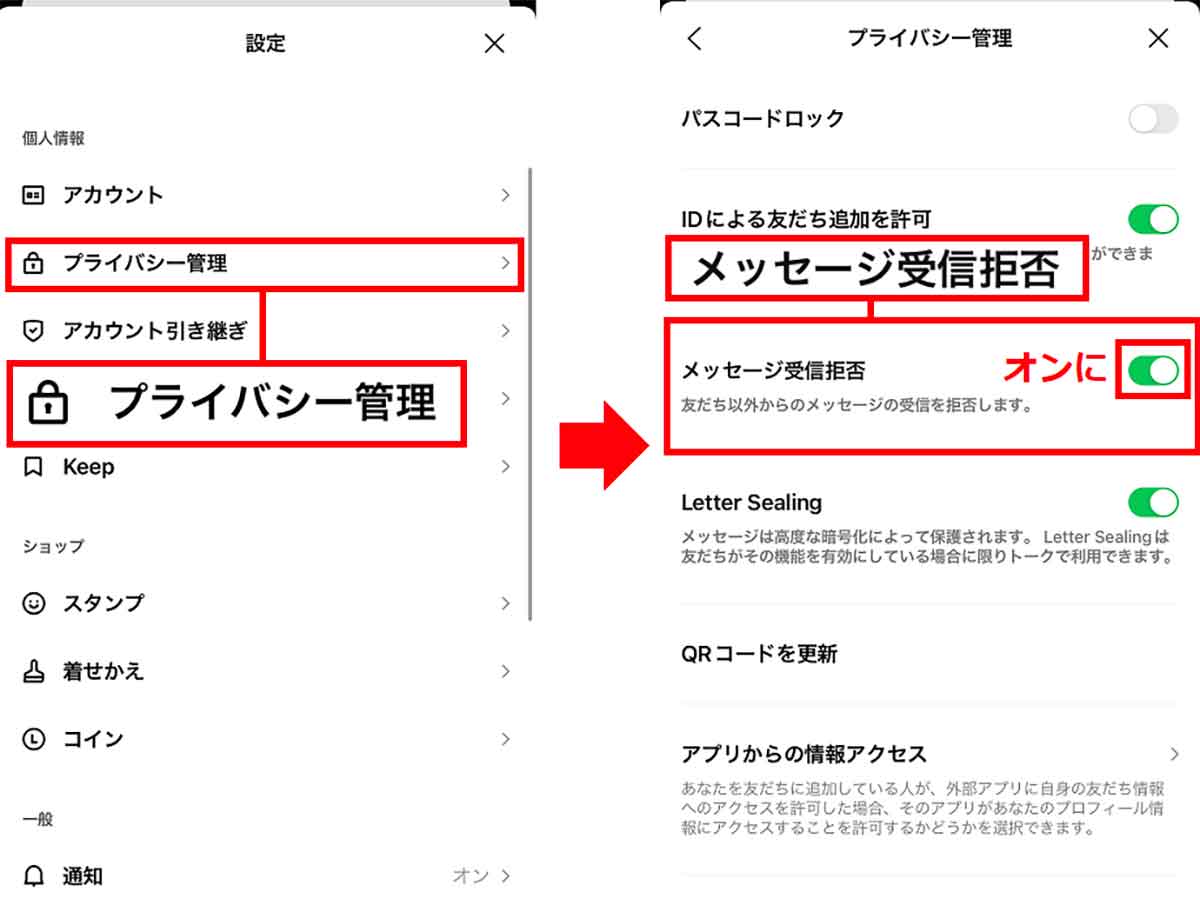
まず、LINEの設定画面を開いたら「プライバシー管理」を選択する(左写真)。次に「メッセージ受信拒否」という項目があるので、これをオンにしよう(右写真)
【設定4】「ログイン許可」をオフにする
LINEは、スマホだけでなくパソコンやタブレットなど、ほかの端末からもログインすることができる。
しかし、万一、IDやパスワードが流出してしまうと、「なりすまし」や「アカウントの乗っ取り」の被害に遭う心配もある。
そこで、ほかの端末からログインさせないように「ログイン許可」をオフにしておこう。もちろん、この設定により、自分もひとつの端末でしか利用できなくなるが、安全性はより高まるはずだ。
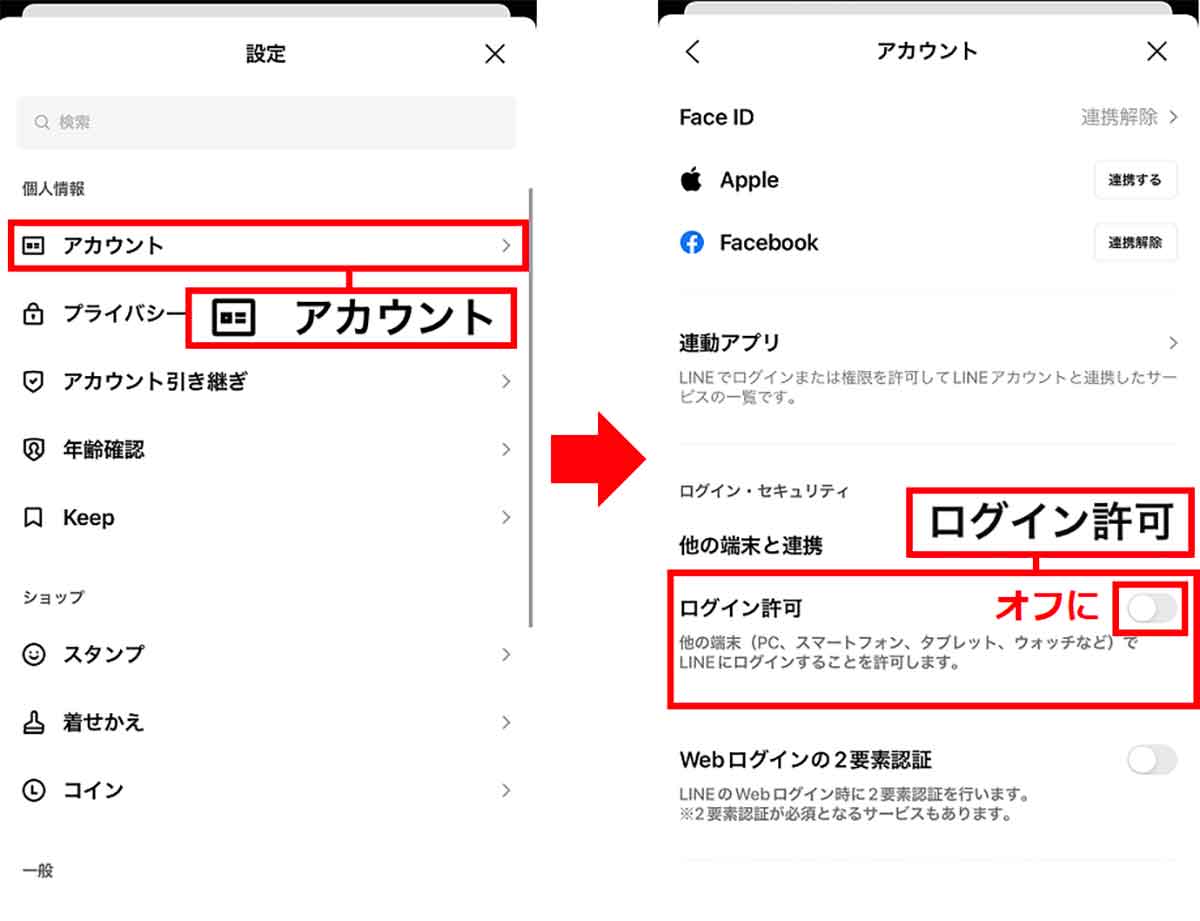
LINEの設定画面を開き「アカウント」を選択する(左写真)。ログイン・セキュリティ項目では「ログイン許可」をオフにすればいい(右写真)
【設定5】LINEへの「情報の提供」をオフにする
LINEは、サービス改善のためにユーザーの利用情報の一部を収集している。たとえば、位置情報やトークルームのスタンプの利用状況などが含まれるが、基本的には悪用される心配はない。
ただし、自分の情報をLINEに提供するのに抵抗があるということなら、この設定をオフにしておこう。オフにできるのは「コミュニケーション関連情報」「位置情報」「Beacon」「LINE通知メッセージ」の4つだ。
まず、「コミュニケーション関連情報」は、トークで使用されたスタンプや絵文字、データ形式などを収集。
「位置情報」はLINEを利用しているときの位置情報や移動速度のデータの収集。
「Beacon」は、オンにしていると商店などが設置しているビーコン端末からBluetooth信号を受信するというもの。お店のクーポン情報などが提供されるお得なサービスだが、不要ならオフにしよう。
また、「LINE通知メッセージ」は荷物の配送予定や公共料金の案内など、企業からの通知をLINEで受け取れる機能。企業が自分の番号を追加するとメッセージが届くようになるが、それが嫌ならオフにしておこう。
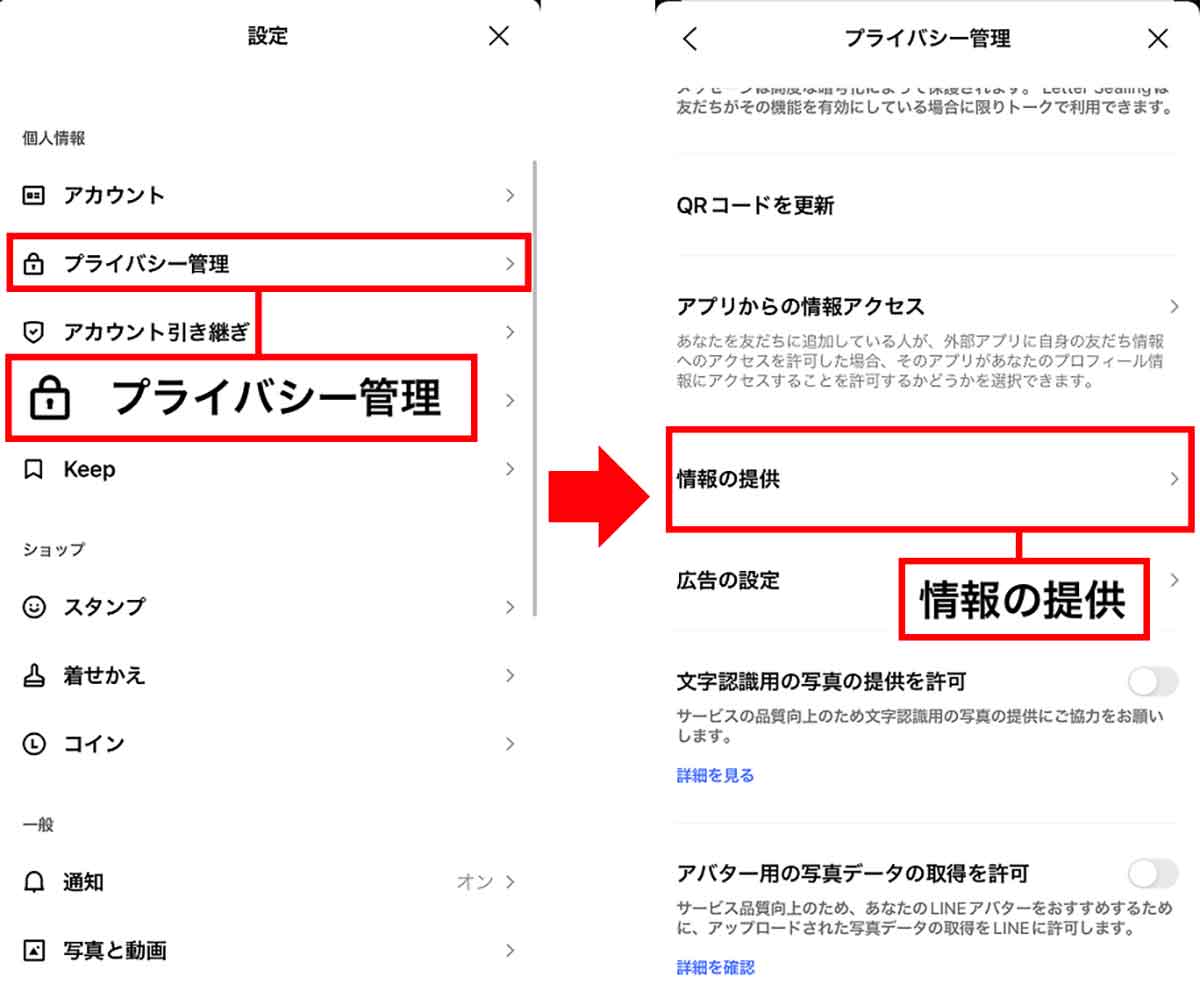
まずはLINEの設定画面から「プライバシー管理」を選択し(左写真)、そのなかの「情報の提供」をタップする(右写真)
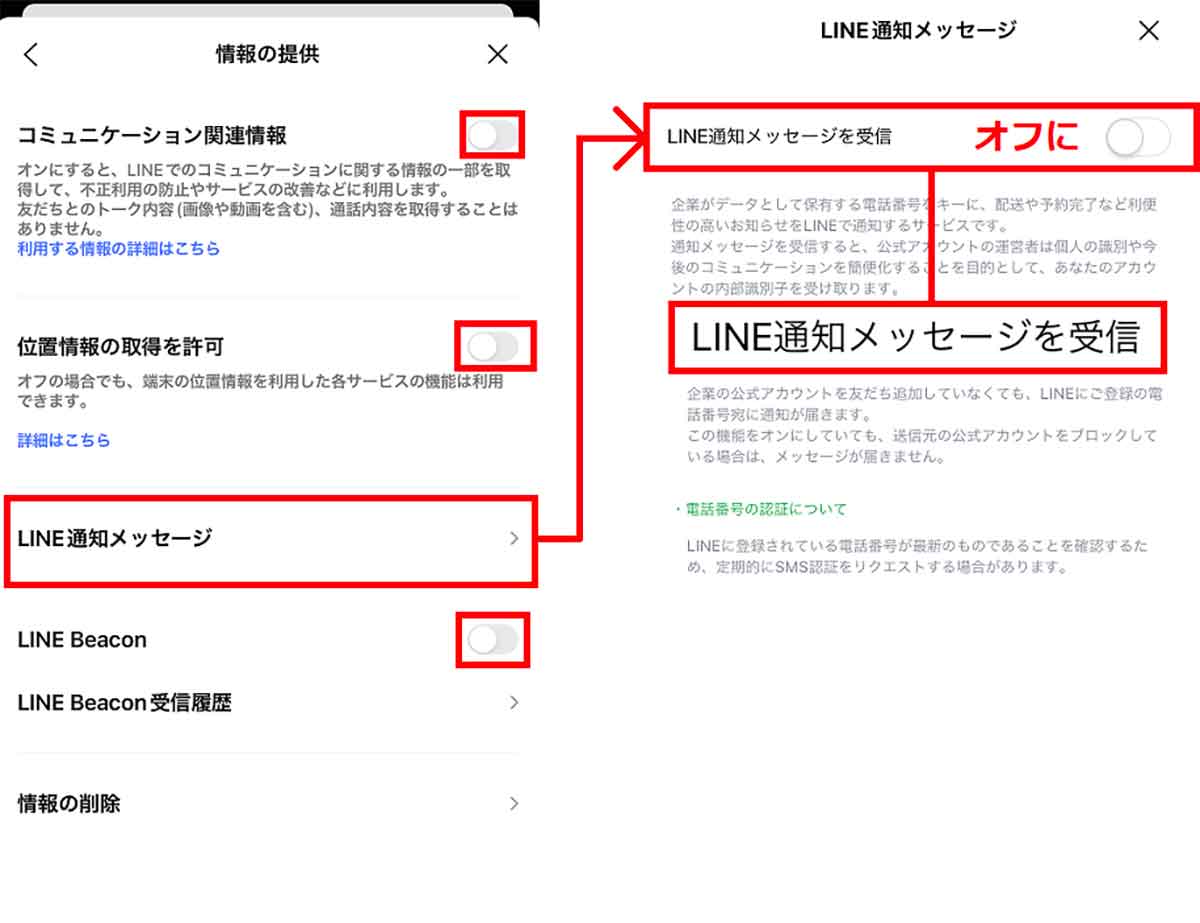
「情報の提供」にある「コミュニケーション関連情報」「位置情報の取得を許可」「LINE Beacon」を自分の考えでオフに(左写真)。「LINE通知メッセージ」をオフにする場合は、この項目をタップして表示される「LINE通知メッセージを受信」をオフにしよう(右写真)
【設定6】LINEの「ブロック機能」を使う
LINEの友だちのなかには、あまり深く関わりたくない人もいるはず。また、友だちの昔の電話番号を登録したままだと、まったく知らない人が「知り合いかも?」のリストに上がってくることも……。
自分とは無関係の人や、もう縁を切りたいと思っている人がいるなら、LINEの「ブロック機能」を使うのも手だ。ブロックすると相手は自分にメッセージを送れなくなる。
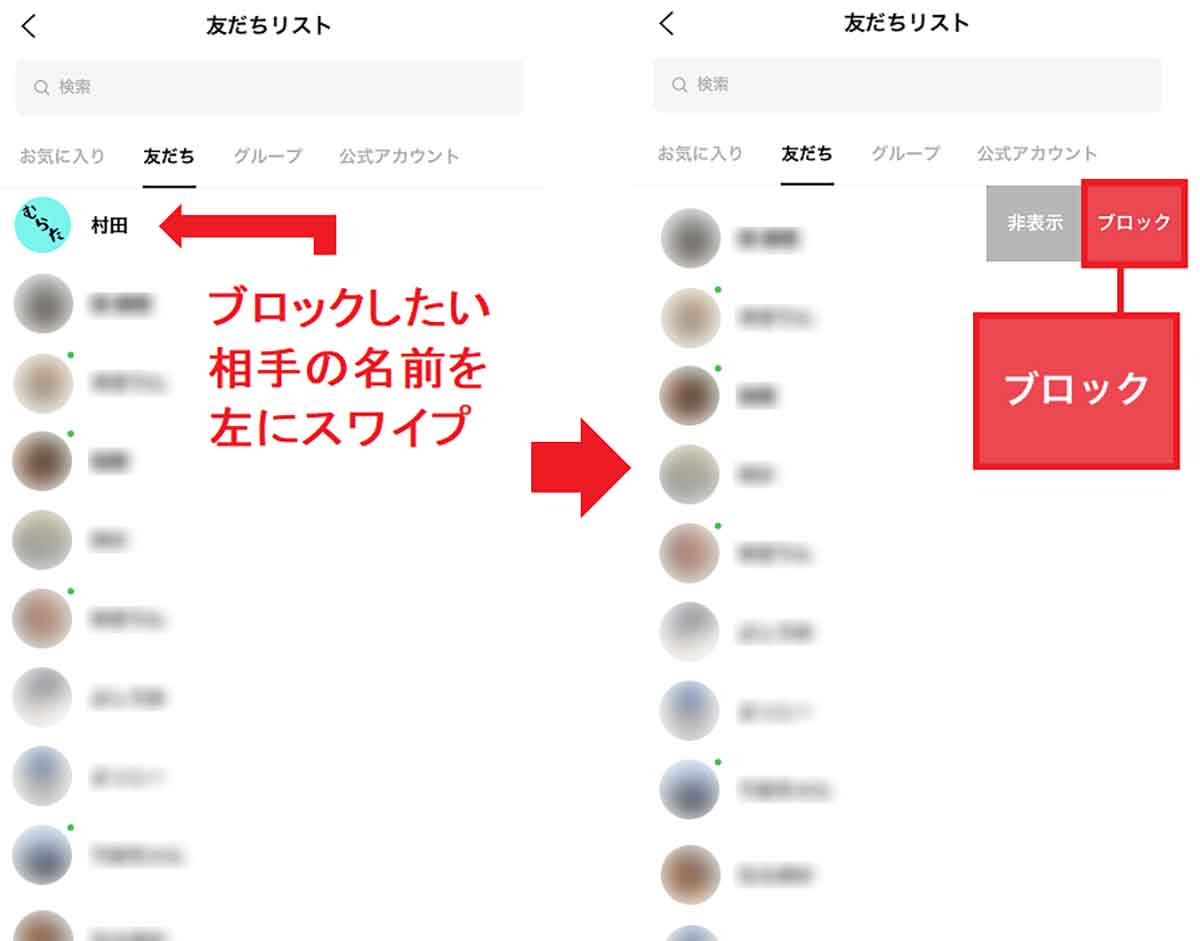
縁を切りたい相手がいるなら、「友だちリスト」からブロックしたい相手を選び、左方向にスワイプする(左写真)。「非表示」「ブロック」のメニューが出るので「ブロック」を選択すればOKだ(右写真)
【設定7】通知のメッセージ内容を非表示にする
LINEではプッシュ通知を設定することで、スマホにメッセージが届いているのをすぐに確認できて便利。
わざわざスマホでLINEアプリを起動せずとも、誰からのメッセージでどのような内容なのかを一目で確認できるが、もし、一緒にいる人にそのメッセージ内容を見られてしまうと、気まずい思いをすることも……。
実は、LINEのプッシュ通知は、通知機能を有効にしたままメッセージだけを非表示することも可能となっている。これでもう、LINEの通知が届いても気まずい思いをすることはない。
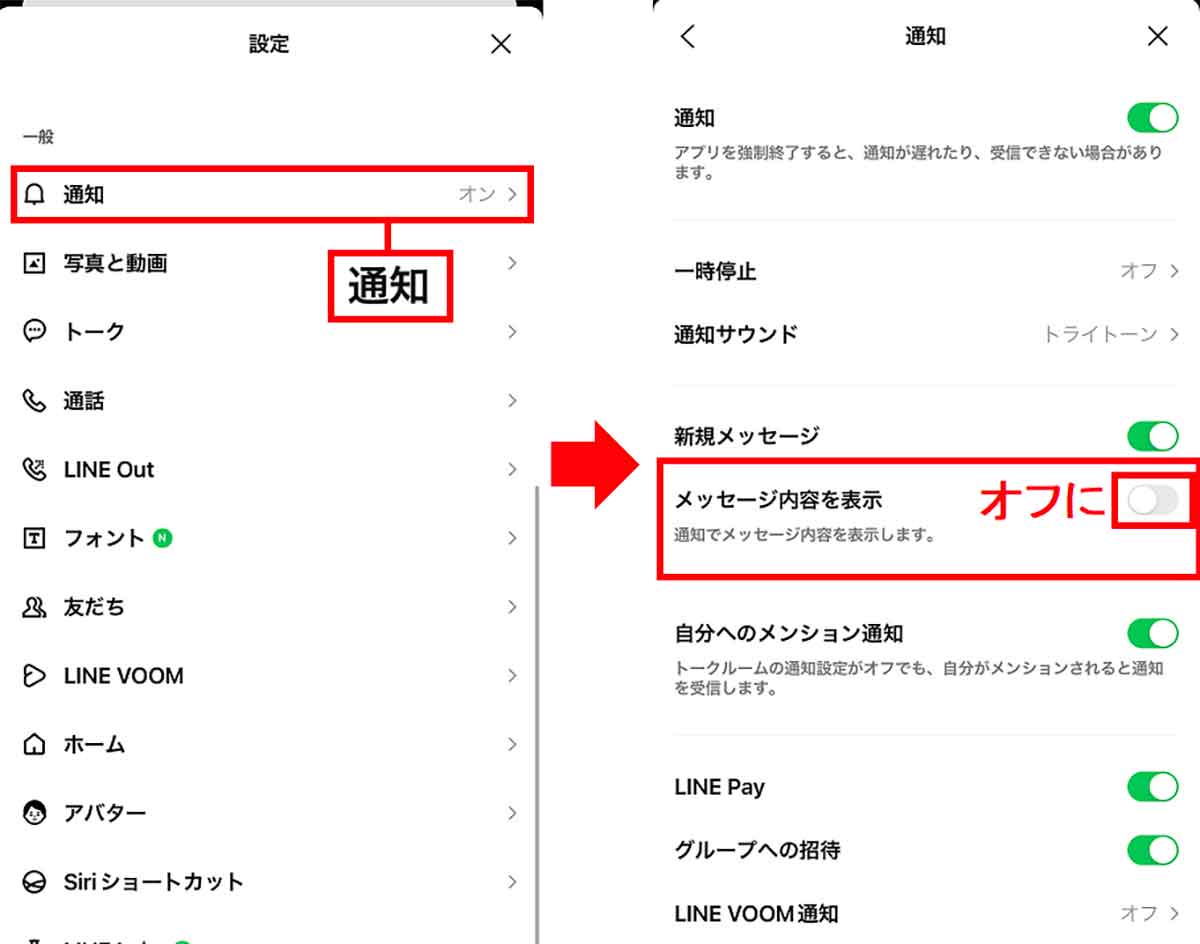
まず、LINEの設定画面から「通知」を選ぶ(左写真)。次に「メッセージ内容を表示」という項目をオフにすればOKだ(右写真)
【設定8】LINEアプリにパスワードをかける
今や、スマホ本体にロックをかけておくのは常識! だが、実はLINEアプリ自体にもパスコードロックをかけることができるのをご存じだろうか?
万一、スマホ本体のロックを解除されても、アプリにも二重にロックをかけておけば、より安心してLINEを利用できるようになる。
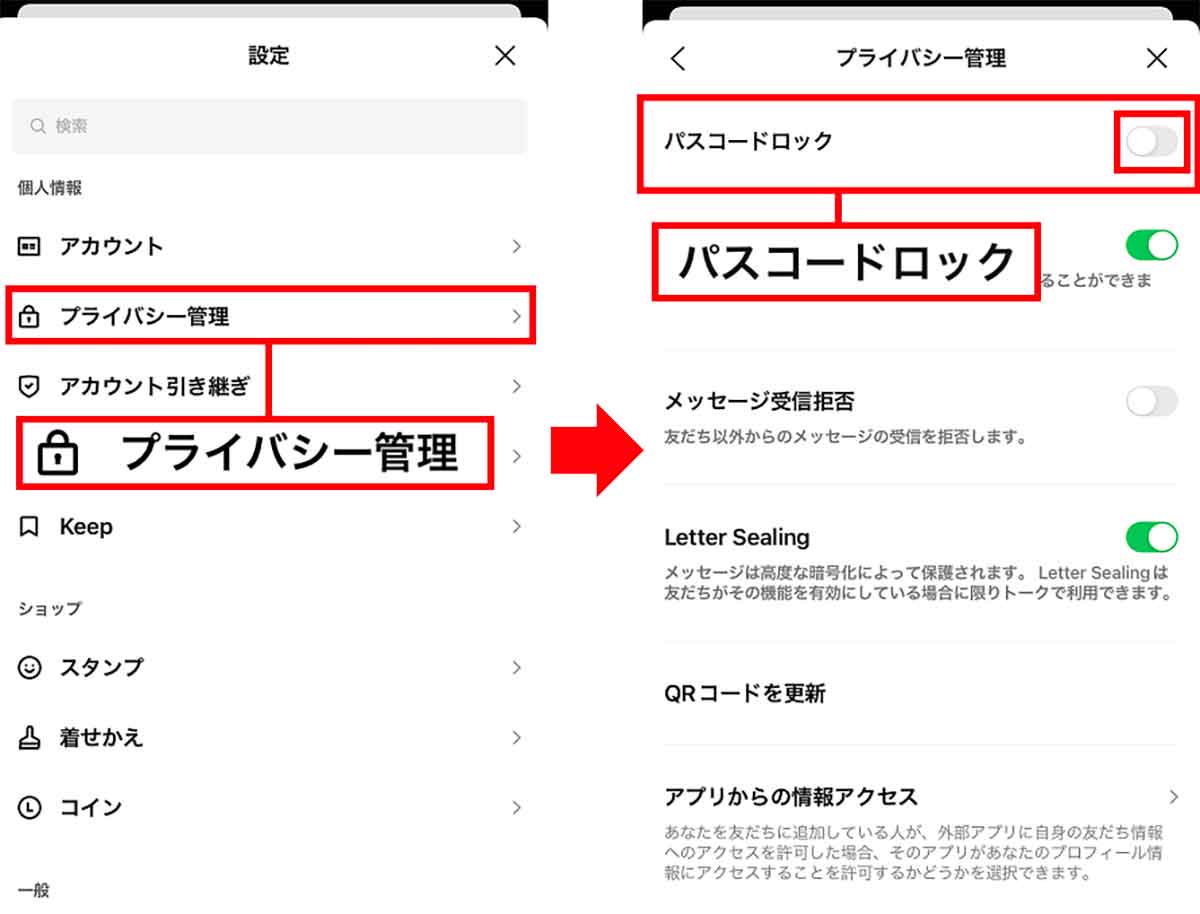
まず、LINEの設定画面から「プライバシー管理」を選択し(左写真)、「パスコードロック」のバーをタップ(右写真)
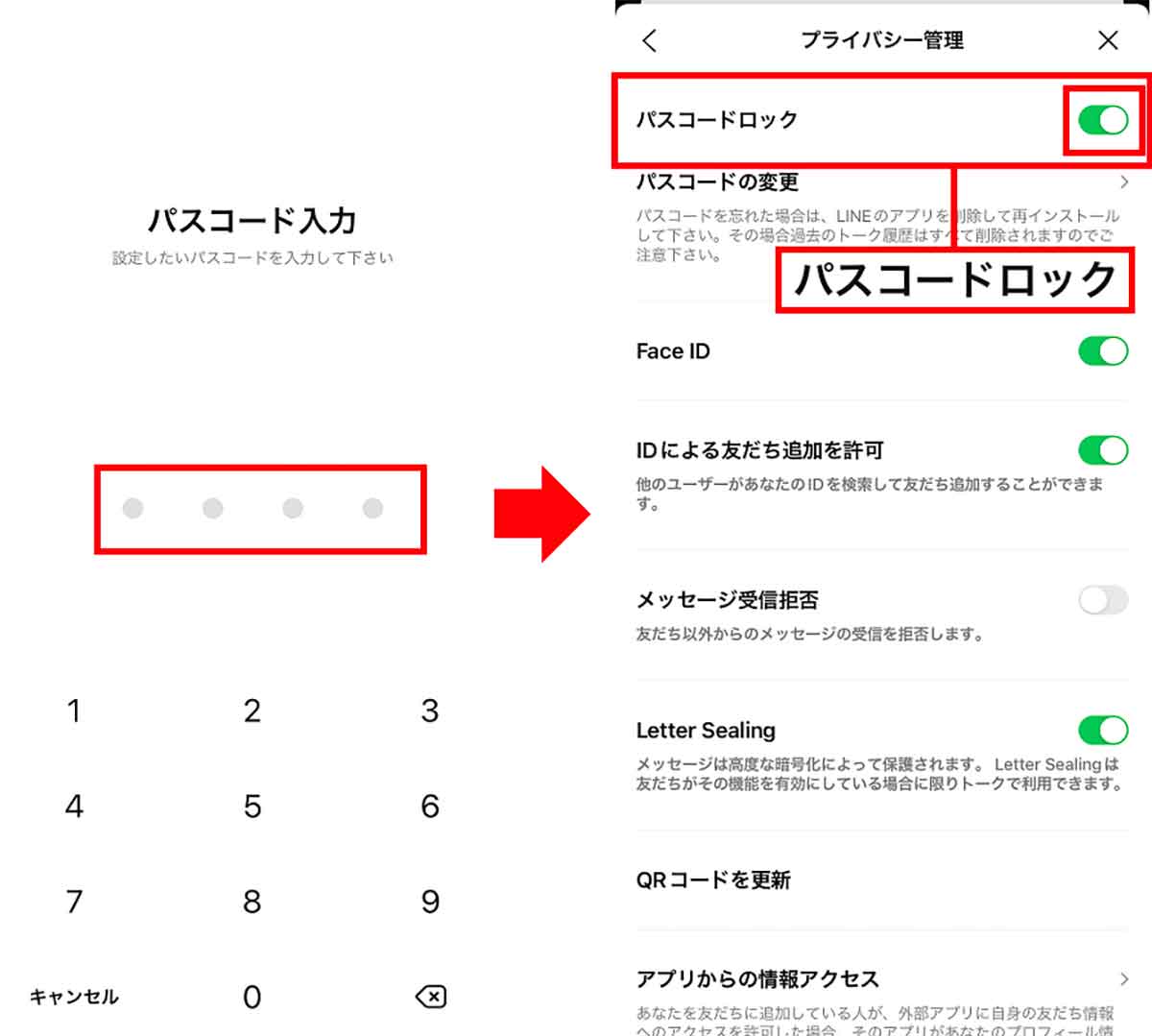
「パスコード入力」画面では4桁のパスコードを設定しよう(左写真)。これで「パスコードロック」がオンになっていればOKだ(右写真)
まとめ
いかがだろうか? LINE初心者はもちろん、LINEの利用歴が長い人も、意外と今回紹介した機能を知らない人も多いと思う。この機会に設定の再確認をしてみてほしい。
もちろん、紹介した機能をオン・オフすることで安全性が高まっても、便利な機能が使えなくなってしまう場合がある。そこは自分の判断でオン・オフを決めてもらいたい。
※サムネイル画像(Image:Koshiro K / Shutterstock.com)




